Win10无法拖放文件到上级文件夹怎么办?近日,发现部分用户在使用Win10电脑时遇到了无法拖放文件的问题。有时我们需要移动计算机文件夹中的文件。通过拖放移动的方法比较简单。然而,有些用户遇到了文件无法拖放的问题。今天我们就来看看如何解决这个问题。
解决方案:
1。首先,我们用鼠标右键单击系统开始菜单按钮。单击后,在出现的菜单中找到“运行”选项并单击它。

2。点击进入运行界面后,我们输入gpedit和msc命令,然后在窗口中点击确定按钮。

3。单击“确定”按钮后,在打开的“本地组策略编辑器”界面左侧,单击“用户配置”、“管理模板”和“Windows 组件”。
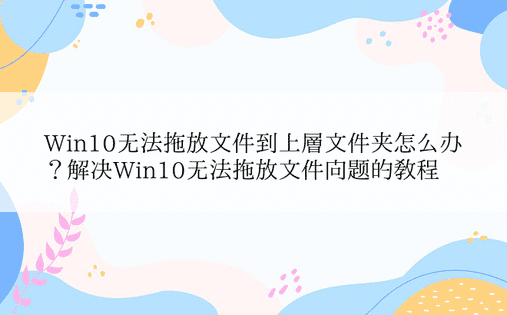
4。打开Windows组件后,在其子文件夹中找到Task Scheduler文件夹,双击打开。

5。打开这个文件夹后,可以在右侧看到禁用拖放的功能。用鼠标右键单击选择编辑选项,进入其属性设置界面。

6。最后,在其设置界面中,将功能开关选择为“禁用”选项。禁用该功能后,即可正常拖放文件。

以上就是小编为大家带来的关于“Win10无法拖放文件到上级文件夹怎么办?”的解决方案。我希望它能解决你的问题。感谢您的阅读。更多精彩内容敬请关注。官方网站。